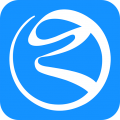安全软件卸载不掉怎么办?教你几招轻松解决
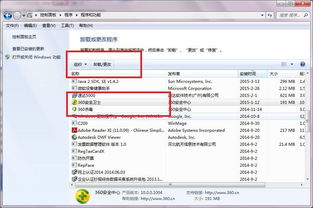
在电脑使用过程中,我们可能会遇到一些安全软件卸载不掉的情况,这不仅影响了电脑的运行速度,还可能带来安全隐患。本文将为您介绍几种解决安全软件卸载不掉的方法,帮助您轻松解决这个问题。
方法一:使用控制面板卸载
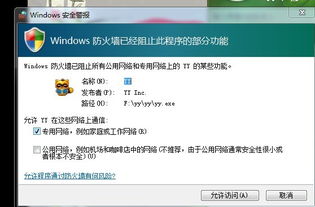
大多数情况下,我们可以通过控制面板来卸载安全软件。以下是具体步骤:
打开“控制面板”,在Windows系统中,点击左下角的“开始”按钮,然后在弹出的菜单中选择“设置”图标(一个齿轮形状的按钮)。
点击“程序”选项卡——“卸载程序”,找到需要卸载的安全软件。
点击它,点击右下角的“卸载/更改”按钮,进入卸载界面。
这种方法适用于大多数安全软件,但有时可能无法彻底卸载。
方法二:使用Windows设置卸载
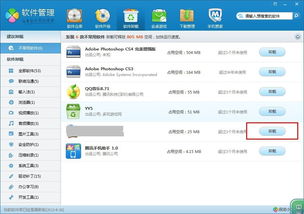
Windows 10自带了卸载应用的功能,使用这个方法比较方便。以下是具体步骤:
开始菜单点击“设置”。
点击“应用”。
在“应用和功能”中,找到需要卸载的安全软件,点击“卸载”即可。
这种方法同样适用于大多数安全软件,但同样可能无法彻底卸载。
方法三:借助第三方卸载工具

IObit Uninstaller:一款功能强大的卸载工具,支持批量卸载、卸载残留等。
Revo Uninstaller:一款专业的卸载工具,可以深度清理软件残留。
使用第三方卸载工具时,请确保选择正规渠道下载,避免下载到恶意软件。
方法四:安全模式卸载
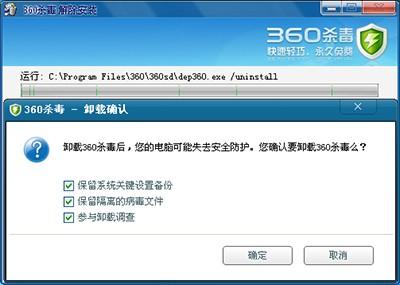
如果安全软件在正常模式下无法卸载,我们可以尝试在安全模式下卸载。以下是具体步骤:
按下快捷键“Win R”,输入“msconfig”,点击确定。
点击“引导”选项卡。
勾选“安全引导”,点击确定。
点击重新启动。
重启电脑后,进入安全模式。
按下快捷键“Win I”,打开设置窗口,点击“应用”。
在“应用和功能”中,找到需要卸载的安全软件,点击“卸载”即可。
在安全模式下卸载后,重新启动电脑,即可恢复正常模式。
方法五:手动删除残留文件
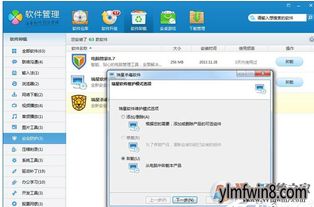
如果上述方法都无法卸载安全软件,我们可以尝试手动删除残留文件。以下是具体步骤:
按下快捷键“Win R”,输入“regedit”,点击确定,打开注册表编辑器。
在注册表编辑器中,找到与安全软件相关的键值,删除它们。
打开文件资源管理器,找到安全软件的安装目录,删除所有文件和文件夹。
请注意,手动删除文件和修改注册表可能会对系统造成影响,请谨慎操作。
安全软件卸载不掉的情况可能会给电脑带来困扰,但通过以上方法,我们可以轻松解决这个问题。在卸载安全软件时,请选择合适的方法,确保电脑安全稳定运行。